كيفية تحديث أدوات الرقابة الأبوية في Disney Plus
نشرت: 2022-12-19يتكون Disney Plus من مجموعة من المحتويات المناسبة للعائلة. لكنه يستضيف بعض المحتويات التي قد تكون غير مناسبة للأطفال. لحسن الحظ ، تمنحك أدوات الرقابة الأبوية المدمجة بعض التحكم.
عندما أضافت Disney Plus مجموعة من عروض Marvel ، قامت المنصة بتحديث أدوات الرقابة الأبوية لحساب المحتوى الأكثر نضجًا.
الآن ، تسمح الشركة للآباء بتعيين مستوى المحتوى لبعض الملفات الشخصية المرفقة بالحساب.
يمكن للمستخدمين أيضًا تعيين رموز المرور لحماية ملفاتهم الشخصية من اختراق أعين المتطفلين. إليك ما تحتاج إلى معرفته.
- كيفية تعيين حدود تصنيف المحتوى على Disney Plus
- ضع حدود تصنيف المحتوى على الموقع
- قم بتعيين حدود تصنيف المحتوى على تطبيق الجوال
- كيفية استخدام الرقابة الأبوية لـ Kid's Profile في Disney Plus
- كيفية إعداد ملف تعريف طفل على الموقع
- كيفية إعداد ملف تعريف طفل على تطبيق الهاتف المحمول
- كيفية إضافة رمز PIN إلى ملف تعريف Disney Plus الخاص بك
- كيفية إضافة رمز PIN إلى ملف تعريف Disney Plus الخاص بك على موقع الويب
- كيفية تعيين رمز PIN لملف تعريف Disney Plus الخاص بك على تطبيق الهاتف المحمول
- قم بتأمين ملفات تعريف Disney Plus الخاصة بك باستخدام أدوات الرقابة الأبوية
كيفية تعيين حدود تصنيف المحتوى على Disney Plus
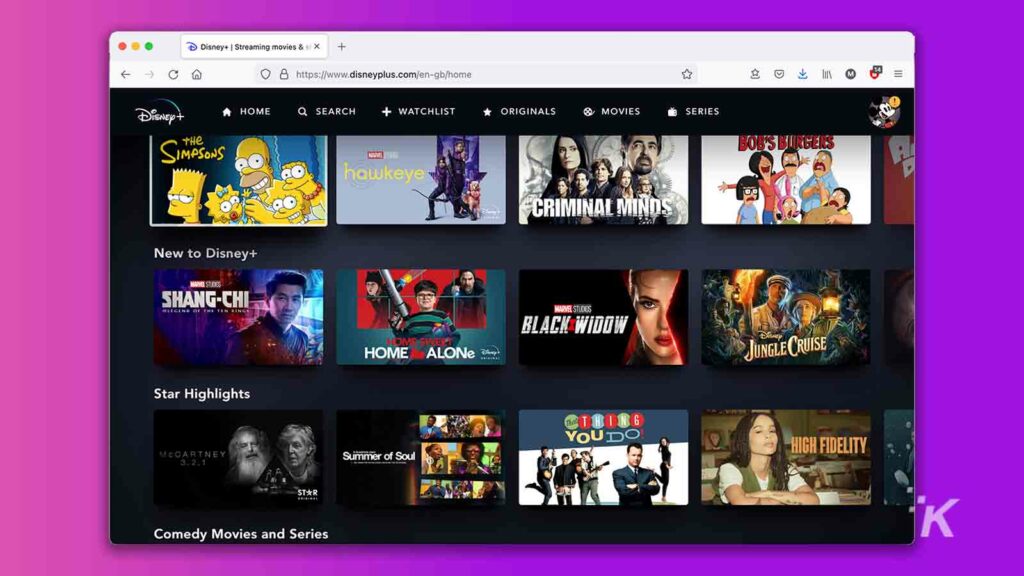
المورد الرئيسي الذي يمتلكه أولياء الأمور تحت تصرفهم في Disney Plus هو القدرة على تعيين حدود تصنيف المحتوى على الملفات الشخصية الفردية. يمكنك وضع حدود لأطفالك على مستويات مختلفة ، من TV-Y إلى TV-MA.
في الواقع ، سيؤدي تعيين حدود تصنيف المحتوى هذه إلى منع المستخدمين من مشاهدة المحتوى عند أو أعلى من التصنيف المحدود في الملف الشخصي الفردي.
يمكنك تعيين حدود التصنيف على موقع Disney Plus على الويب وتطبيق الهاتف المحمول.
ضع حدود تصنيف المحتوى على الموقع
أولاً ، سوف نتحقق من كيفية تعيين حدود تصنيف المحتوى على ملف تعريف من خلال موقع Disney Plus على الويب. العملية متشابهة إلى حد كبير على كلا النظامين ، على الرغم من أن القوائم قد تبدو مختلفة قليلاً.
ابدأ بالتوجه إلى موقع Disney Plus وتسجيل الدخول إلى حسابك:
- انقر فوق صورة ملف التعريف الخاص بك في الجزء العلوي الأيمن

- حدد تحرير ملفات التعريف

- حدد ملف التعريف الذي ترغب في إضافة عناصر تحكم إليه (هذا هو المكان الذي يمكنك فيه إنشاء ملف تعريف جديد إذا كنت تريد)

- في الجزء السفلي ، حدد تصنيف المحتوى
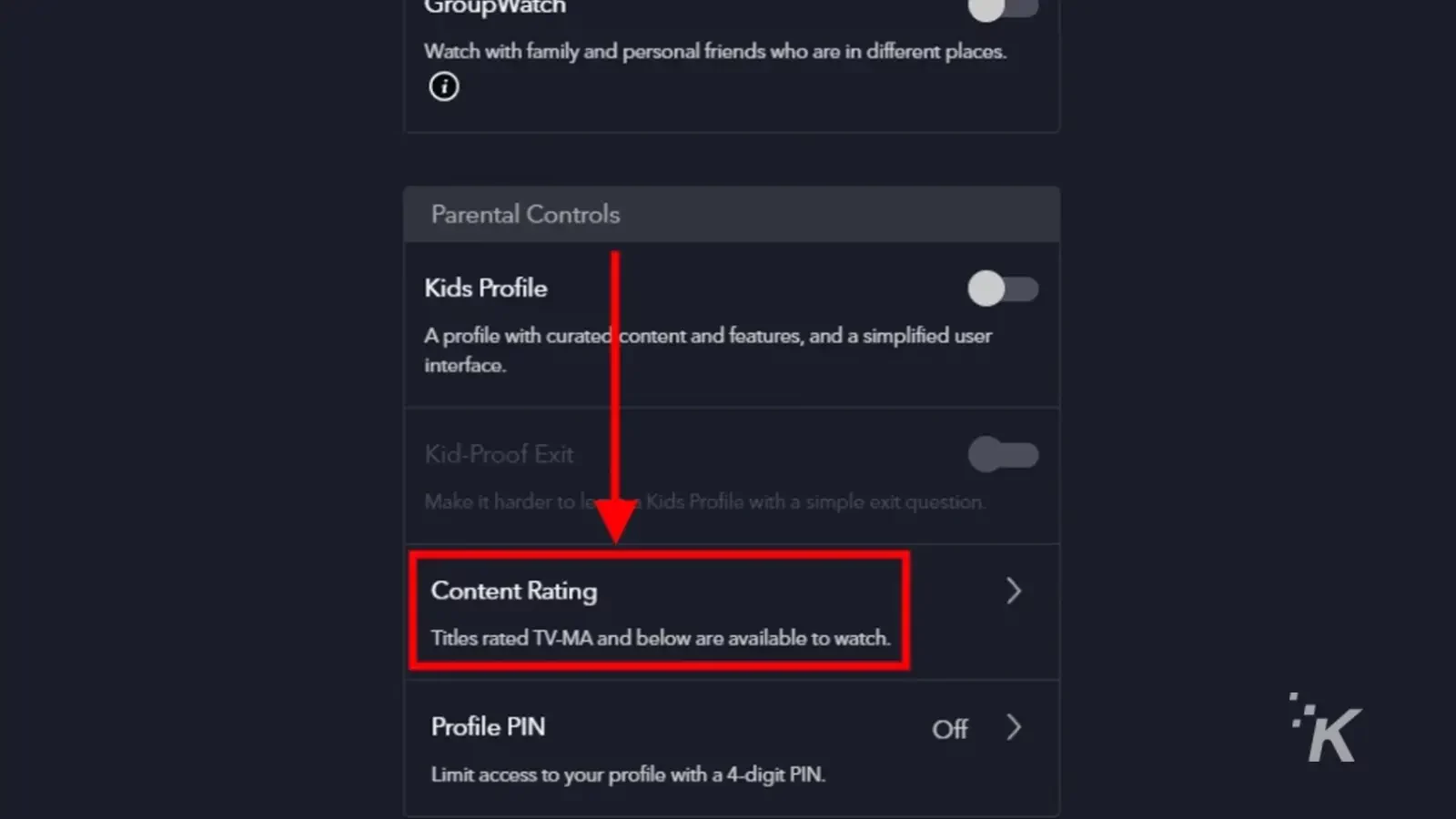
- أدخل كلمة المرور الخاصة بك ، ثم تابع

- اختر تصنيف المحتوى الذي تريده ثم انقر فوق حفظ
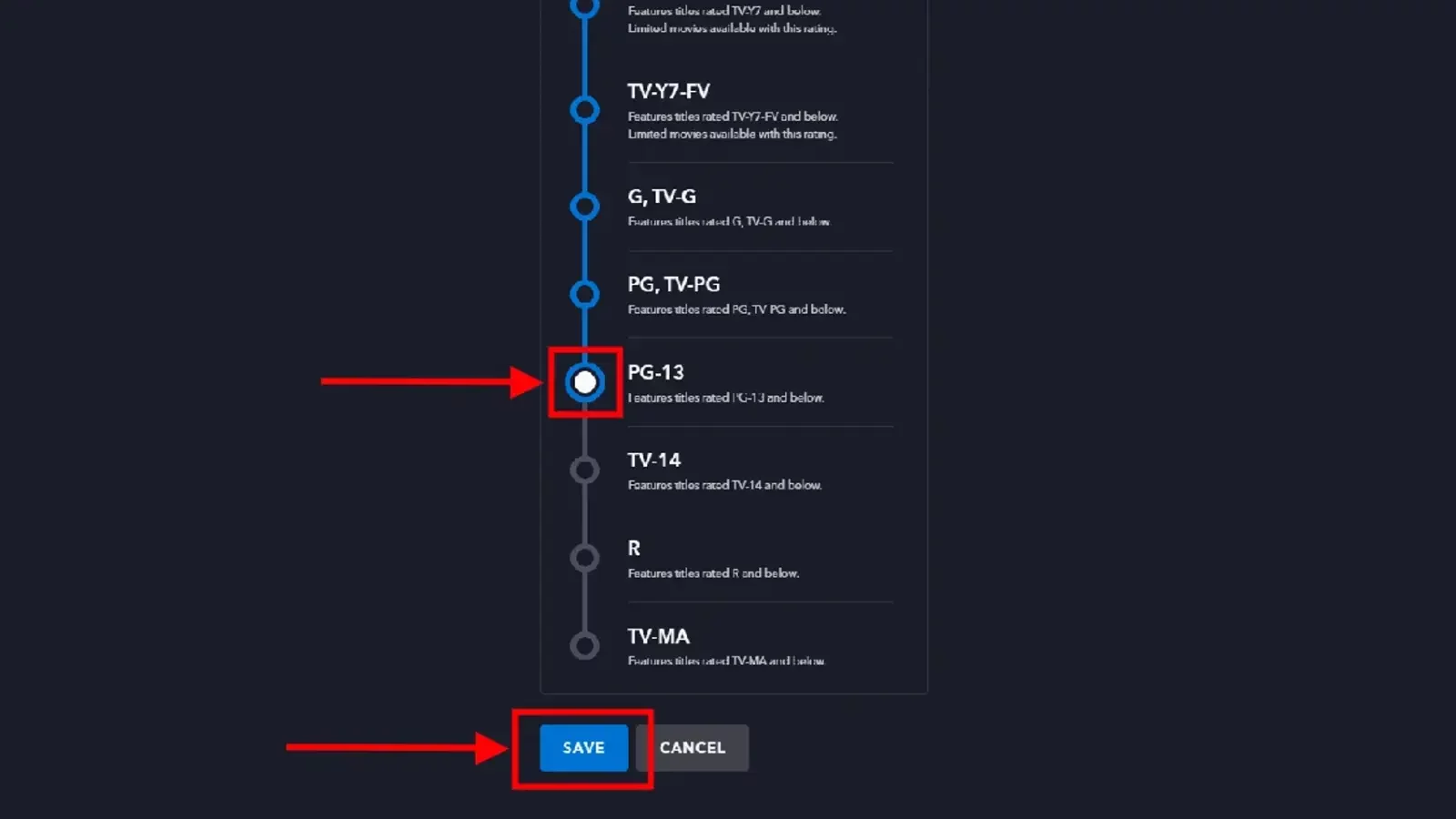
ها أنت ذا. كما ترى ، ستتمكن من تعيين حدود تصنيف المحتوى الخاص بك على مستويات مختلفة ، اعتمادًا على نوع المحتوى الذي تريد أن يتمكن أطفالك من رؤيته.
قم بتعيين حدود تصنيف المحتوى على تطبيق الجوال
إذا كنت تستخدم تطبيق Disney Plus بشكل أساسي على جهازك المحمول ، فلا داعي للقلق. يمكنك أيضًا تعيين حدود تصنيف المحتوى من خلال تطبيق الهاتف ، على الرغم من أن القوائم قد تبدو مختلفة قليلاً.
ابدأ بتنزيل تطبيق Disney Plus على جهاز iOS أو Android الخاص بك وقم بتسجيل الدخول إلى حسابك:
- اضغط على صورة ملفك الشخصي في أسفل اليمين

- اضغط على تحرير ملفات التعريف

- حدد ملف التعريف الذي ترغب في إضافة أدوات الرقابة الأبوية إليه (هذا هو المكان الذي يمكنك فيه إنشاء ملف تعريف جديد إذا كنت تريد)

- في الجزء السفلي ، حدد تصنيف المحتوى
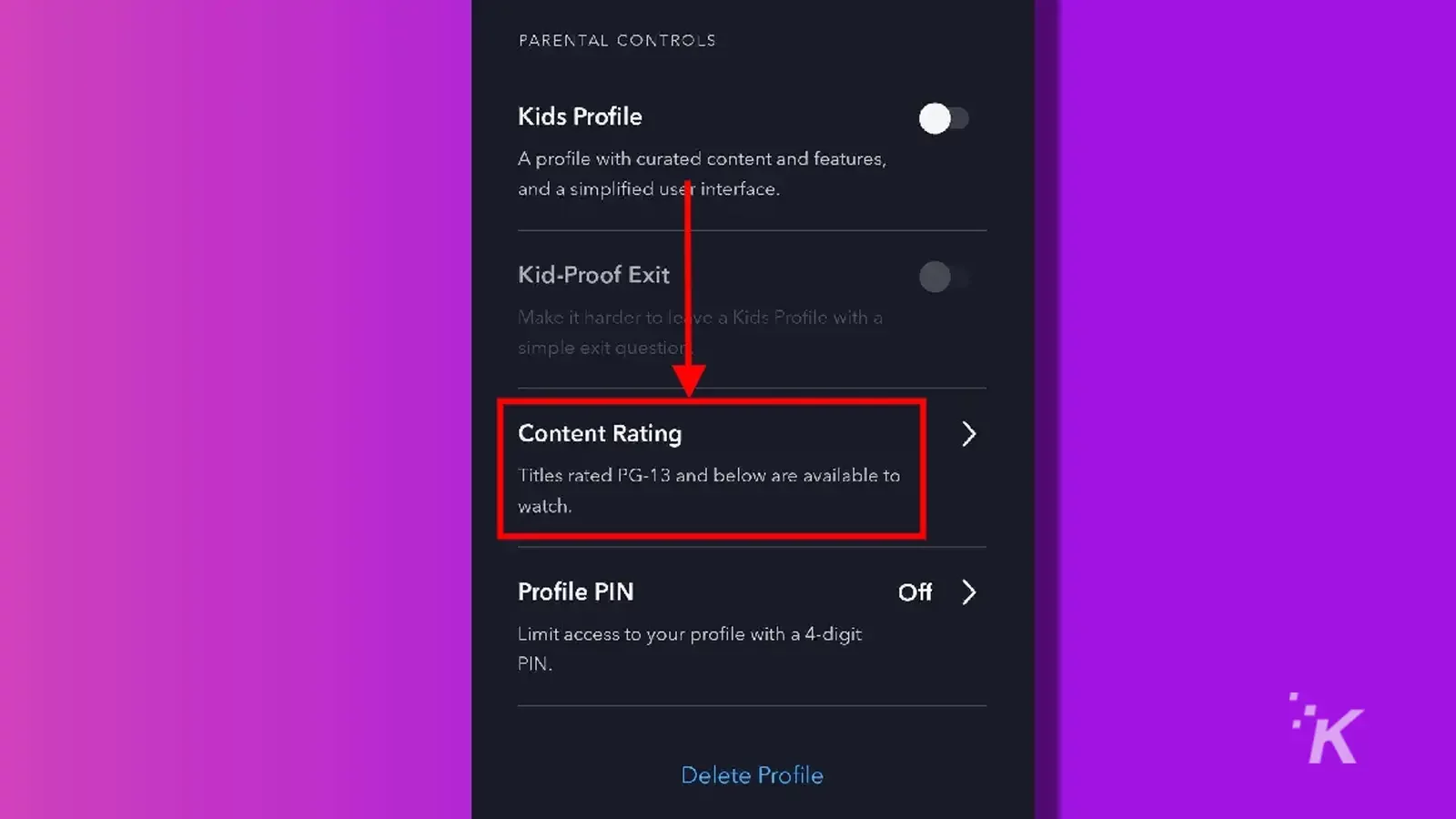
- أدخل كلمة المرور الخاصة بك وحدد تأكيد

- حدد تقييم المحتوى المفضل لديك وانقر فوق حفظ في أعلى اليمين
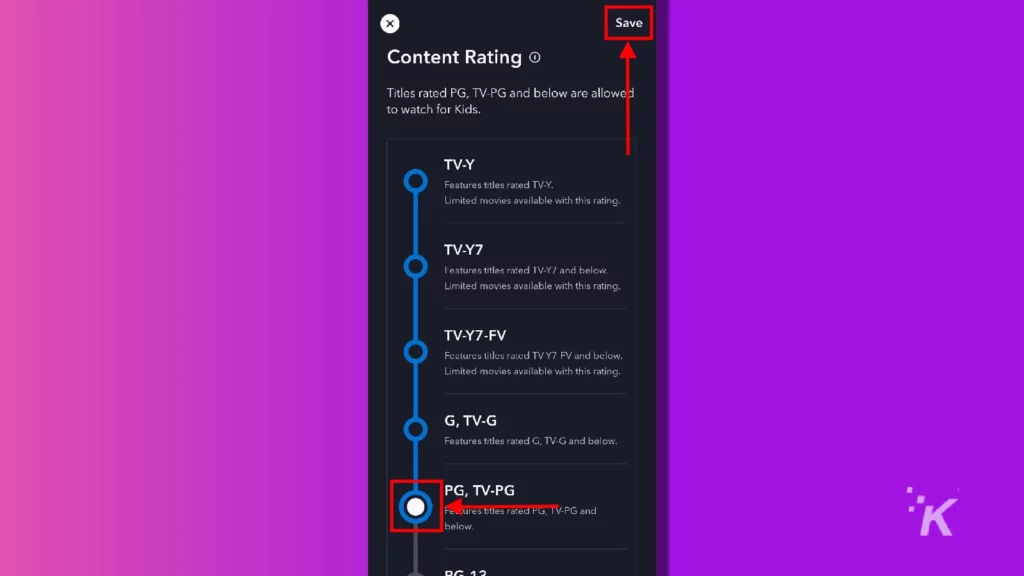
هذا كل ما عليك القيام به. الآن ، عندما يذهب أي شخص لمشاهدة المحتوى في هذا الملف الشخصي ، ستبدأ أدوات الرقابة الأبوية وتحد من المحتوى المتاح وفقًا لذلك.
كيفية استخدام الرقابة الأبوية لـ Kid's Profile في Disney Plus

هناك ميزة أخرى متوفرة على Disney Plus وهي القدرة على إنشاء "ملف تعريف الطفل". عندما تقوم بتسمية ملف تعريف على أنه ملف تعريف طفل ، فإن النظام الأساسي يقصر محتواه تلقائيًا على أي شيء يعتبر مناسبًا لجميع المشاهدين.
بالإضافة إلى ذلك ، تعمل ميزة ملف تعريف الطفل على تغيير واجهة النظام الأساسي إلى واجهة أكثر ملاءمة للأطفال يسهل التنقل فيها.
هناك أيضًا خيار يتطلب من العارض إكمال اختبار captcha قبل الخروج من ملف تعريف الطفل للمساعدة في ضمان عدم خروج أطفالك والانتقال إلى ملفات تعريف أخرى دون أن يلاحظها أحد.
مرة أخرى ، يمكنك إعداد ملف تعريف Disney Plus الخاص بالأطفال على موقع الويب أو من خلال تطبيق الهاتف المحمول الخاص بالمنصة.
كيفية إعداد ملف تعريف طفل على الموقع
أولاً ، سوف نتحقق من ميزة ملف تعريف الطفل على موقع ديزني بلس. يعد إعداد ملف تعريف الطفل أمرًا بسيطًا جدًا ويمكن إجراؤه على أي ملف تعريف (باستثناء الملف الأساسي) ، حتى بعد إنشائه.
ابدأ بتسجيل الدخول إلى حسابك على موقع Disney Plus:
- انقر فوق صورة ملف التعريف الخاص بك في الجزء العلوي الأيمن

- حدد تحرير ملفات التعريف

- اختر الملف الشخصي الذي ترغب في تغييره إلى ملف تعريف الطفل

- بالقرب من الجزء السفلي ، قم بتبديل خيار ملف تعريف الطفل
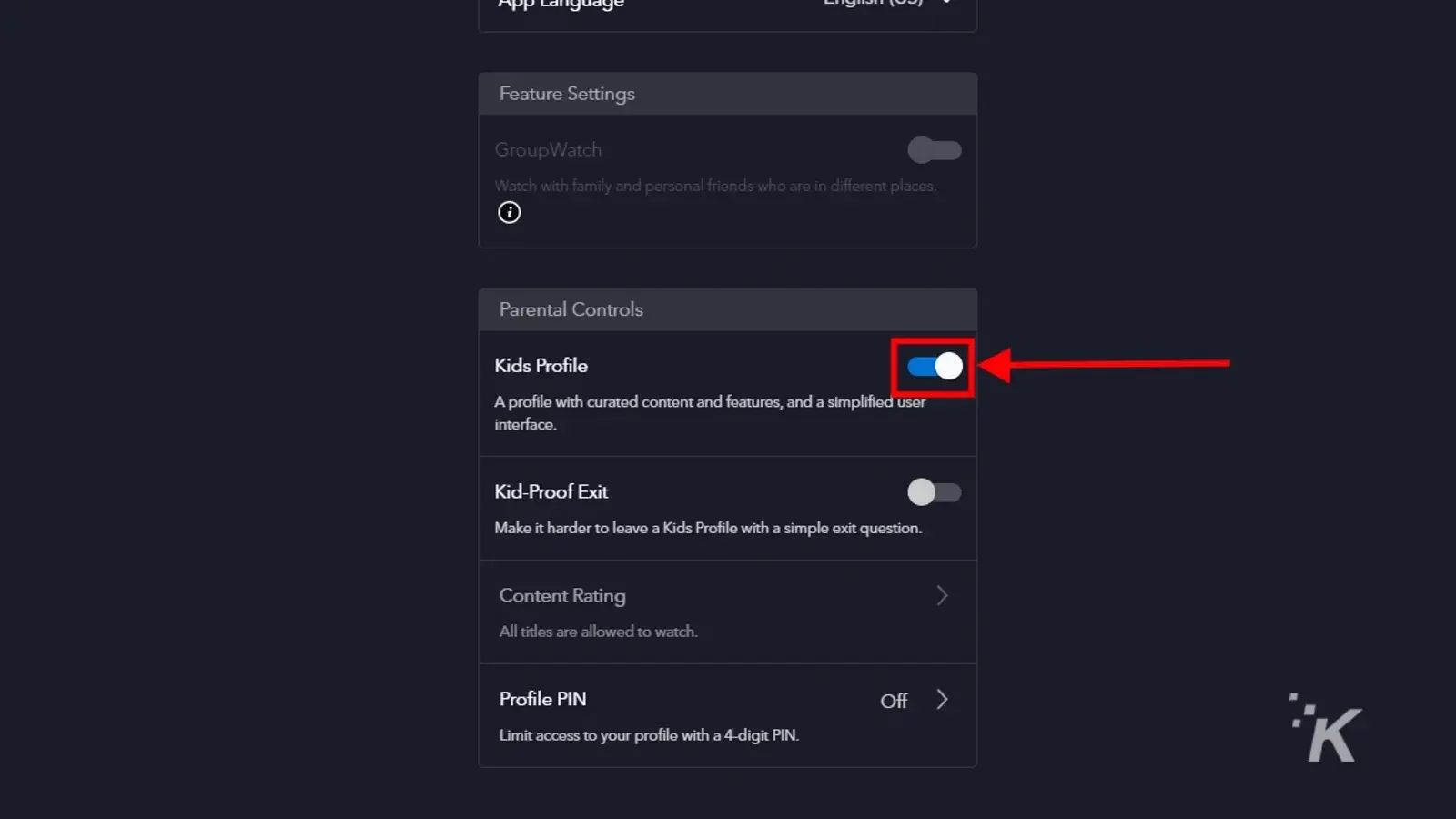
هذا كل ما في الأمر. بعد تبديل خيار ملف تعريف الطفل ، يمكنك تبديل خيار خروج الطفل.

سيتطلب هذا إدخالًا بسيطًا يشبه كلمة التحقق قبل أن تتمكن من التبديل إلى ملف تعريف آخر. إذا كنت تريد تشغيل هذا الخيار ، فسيتعين عليك تأكيد التغيير باستخدام كلمة المرور الخاصة بك.
كيفية إعداد ملف تعريف طفل على تطبيق الهاتف المحمول
يمكننا الآن التحقق من كيفية إعداد خيار الرقابة الأبوية لملف تعريف الطفل على تطبيق Disney Plus للهاتف المحمول. لحسن الحظ ، العملية متشابهة ، على الرغم من أن القوائم قد تبدو مختلفة قليلاً.
ابدأ بتنزيل تطبيق Disney Plus لنظام iOS أو Android وقم بتسجيل الدخول إلى حسابك:
- اضغط على صورة ملفك الشخصي في أسفل اليمين

- حدد تحرير ملفات التعريف

- حدد الملف الشخصي الذي ترغب في إضافة وضع الأطفال إليه (هذا هو المكان الذي يمكنك فيه إنشاء ملف تعريف جديد إذا كنت تريد)

- اسحب لأسفل وقم بتبديل خيار ملف تعريف الأطفال
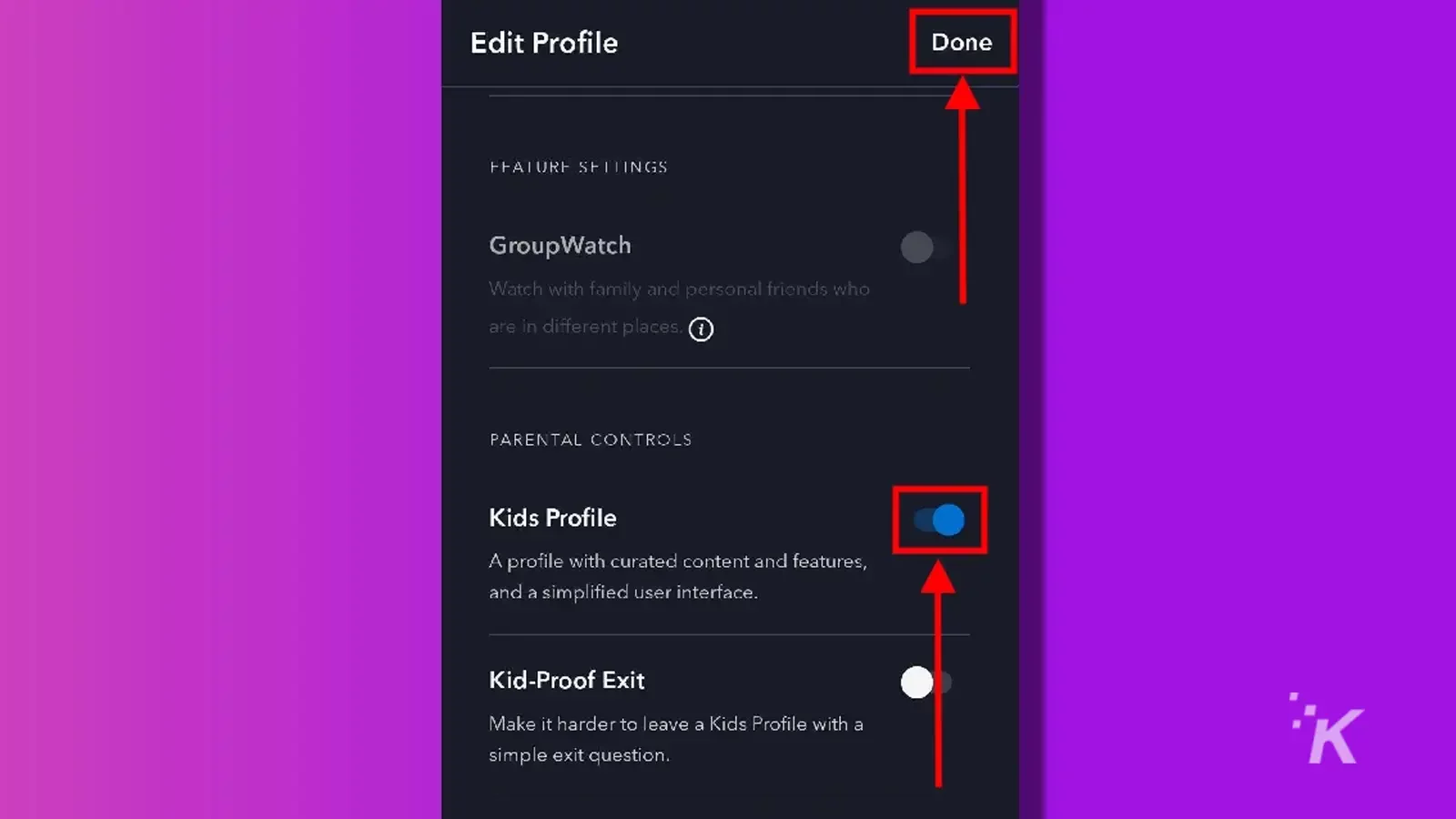
لن تضطر إلى تأكيد كلمة مرورك للتغيير إلى ملف تعريف طفل ، ولكن قد تضطر إلى تأكيدها إذا كنت ترغب في العودة إلى ملف تعريف عادي.
مرة أخرى ، يمكنك إضافة خيار Kid-Proof Exit لطلب إدخال صغير يشبه كلمة التحقق قبل أن يتمكن المستخدم من التبديل من ملف تعريف الطفل إلى ملف تعريف آخر على الحساب.
كيفية إضافة رمز PIN إلى ملف تعريف Disney Plus الخاص بك
آخر خيار للمراقبة الأبوية متاح على Disney Plus هو القدرة على إضافة رقم تعريف شخصي إلى ملفك الشخصي. ستتيح لك خدمة البث إضافة أرقام PIN المكونة من 4 أرقام إلى ملفات التعريف الفردية داخل حساب Disney Plus.
في حين أن هذا ليس بالضرورة رقابة أبوية من حيث مراقبة استخدام الطفل لملف تعريف ، فإنه سيتم حظر الآخرين إذا لم يكن لديهم رقم التعريف الشخصي.
بدون ذلك ، سيُطلب منهم استخدام ملف تعريف آخر ، وإلا فلن يتمكنوا من استخدام الحساب على الإطلاق.
هذه العملية تشبه إلى حد بعيد عمليات الرقابة الأبوية الأخرى المذكورة أعلاه. ومثل الآخرين ، يمكنك القيام بذلك إما من خلال موقع Disney Plus أو من خلال تطبيق iOS أو Android للجوال.
كيفية إضافة رمز PIN إلى ملف تعريف Disney Plus الخاص بك على موقع الويب
أولاً ، سوف نتحقق من كيفية إضافة رمز PIN الخاص بـ Disney Plus عبر موقع الويب. الخطوات القليلة الأولى هي نفسها تمامًا مثل خيارات الرقابة الأبوية الأخرى المذكورة أعلاه.
كما هو الحال دائمًا ، ابدأ بالتوجه إلى موقع Disney Plus على الويب وتسجيل الدخول إلى حسابك:
- انقر فوق صورة ملف التعريف الخاص بك في أعلى اليمين

- حدد تحرير ملفات التعريف

- اختر الملف الشخصي الذي ترغب في إضافة رمز PIN إليه

- قم بالتمرير لأسفل وانقر فوق الملف الشخصي PIN
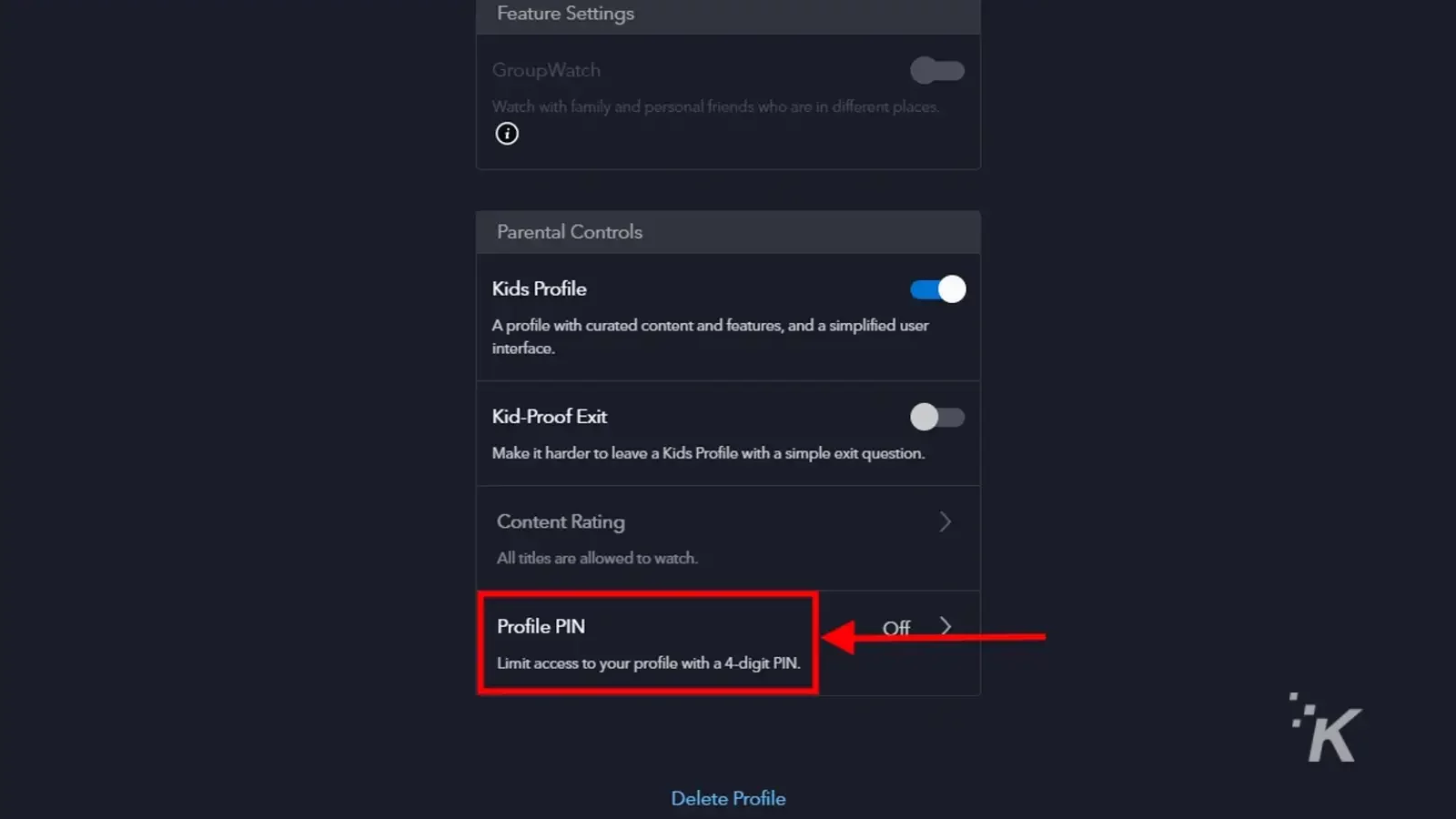
- أدخل كلمة المرور الخاصة بك وحدد متابعة

- حدد المربع وأدخل رقم التعريف الشخصي . انقر فوق حفظ عند الانتهاء
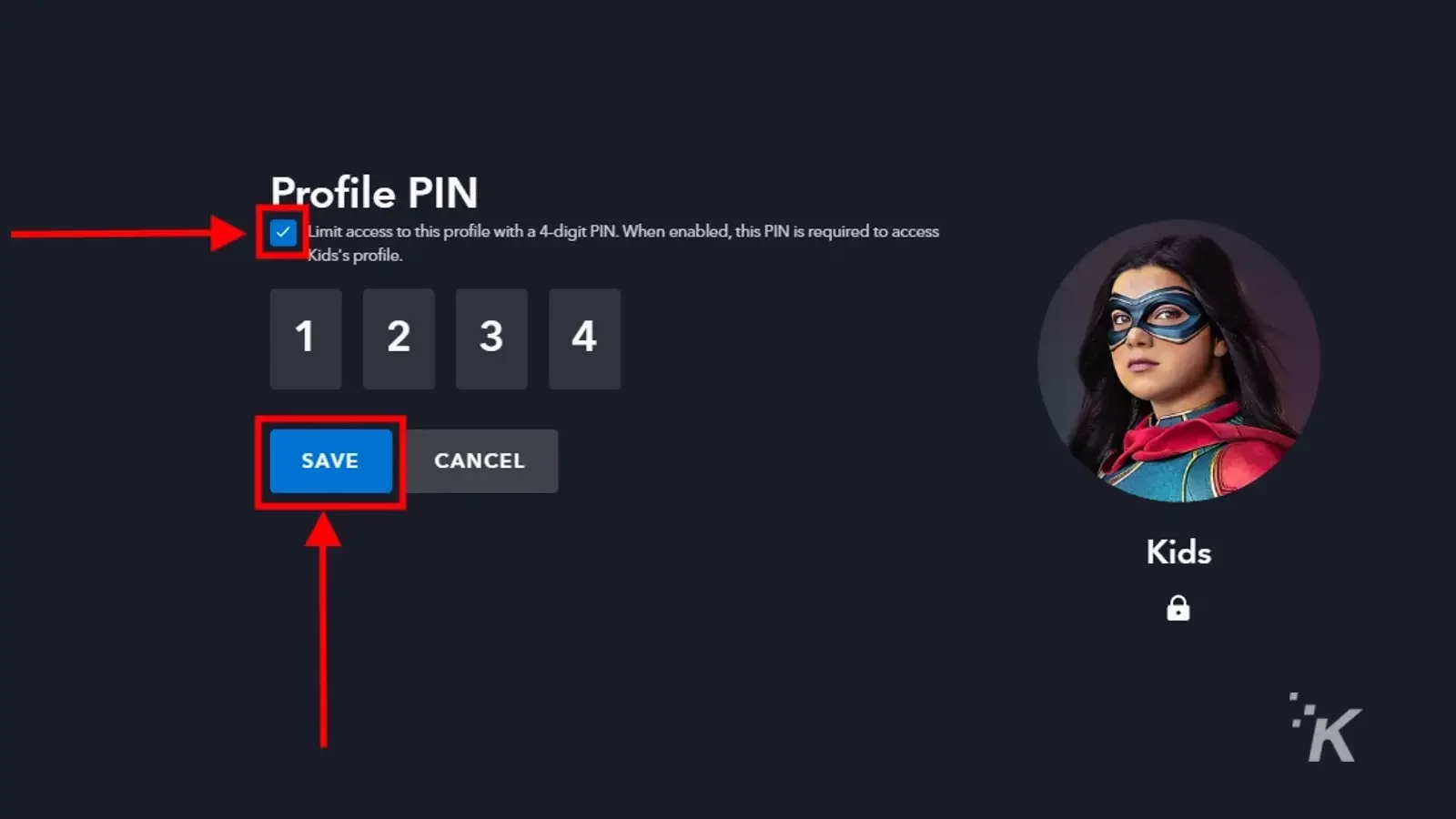
وها أنت ذا. بمجرد إضافة رمز PIN الخاص بـ Disney Plus إلى ملفك الشخصي ، سيتعين عليك إدخال الرقم المكون من 4 أرقام في أي وقت ترغب في مشاهدة المحتوى من هذا الحساب.
ويمكنك دائمًا تعديل رقم التعريف الشخصي لملف تعريف Disney Plus الخاص بك عن طريق العودة إلى نفس المكان.
مرة أخرى ، هذه طبقة أخرى من الأمان يمكنك إضافتها لمنع أطفالك الفضوليين من رؤية محتوى ليس من المفترض أن يروه.
كيفية تعيين رمز PIN لملف تعريف Disney Plus الخاص بك على تطبيق الهاتف المحمول
وأخيرًا ، يمكنك إعداد رقم تعريف شخصي لملف تعريف Disney Plus الخاص بك باستخدام تطبيق iOS أو Android. إذا كنت تتابع هذا الدليل ، فستكون خطوات هذه العملية مألوفة جدًا.
ابدأ بتنزيل تطبيق Disney Plus لنظام iOS أو Android وتسجيل الدخول إلى حسابك:
- حدد صورة ملف التعريف الخاص بك في أسفل اليمين

- حدد تحرير ملفات التعريف

- اختر الملف الشخصي الذي ترغب في إضافة رمز PIN إليه

- قم بالتمرير إلى أسفل وحدد ملف التعريف PIN
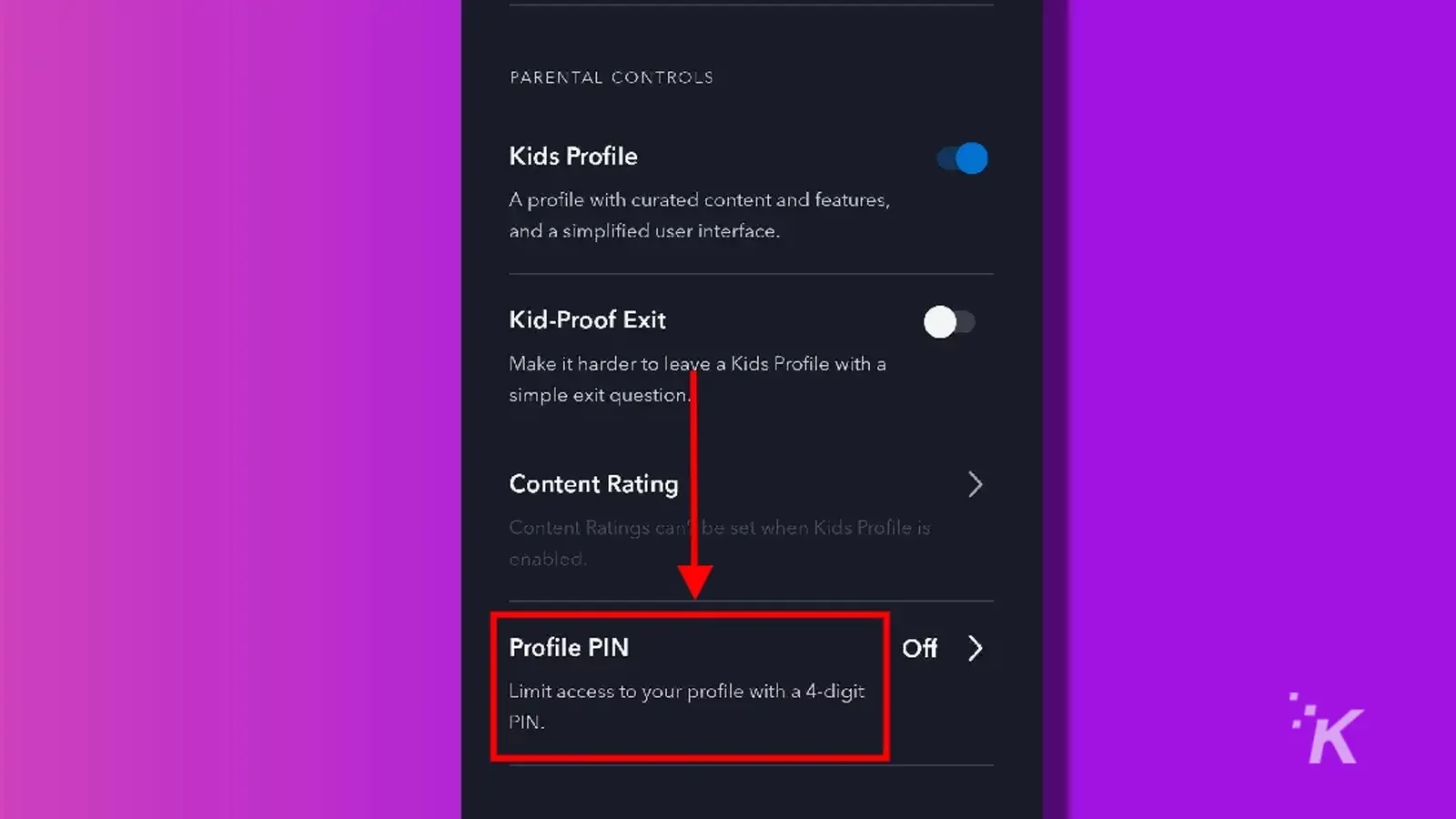
- أدخل كلمة المرور الخاصة بك وانقر فوق تأكيد

- قم بتبديل خيار PIN لملف التعريف وقم بإدخال رقم PIN. اضغط على حفظ في أعلى اليمين للتأكيد
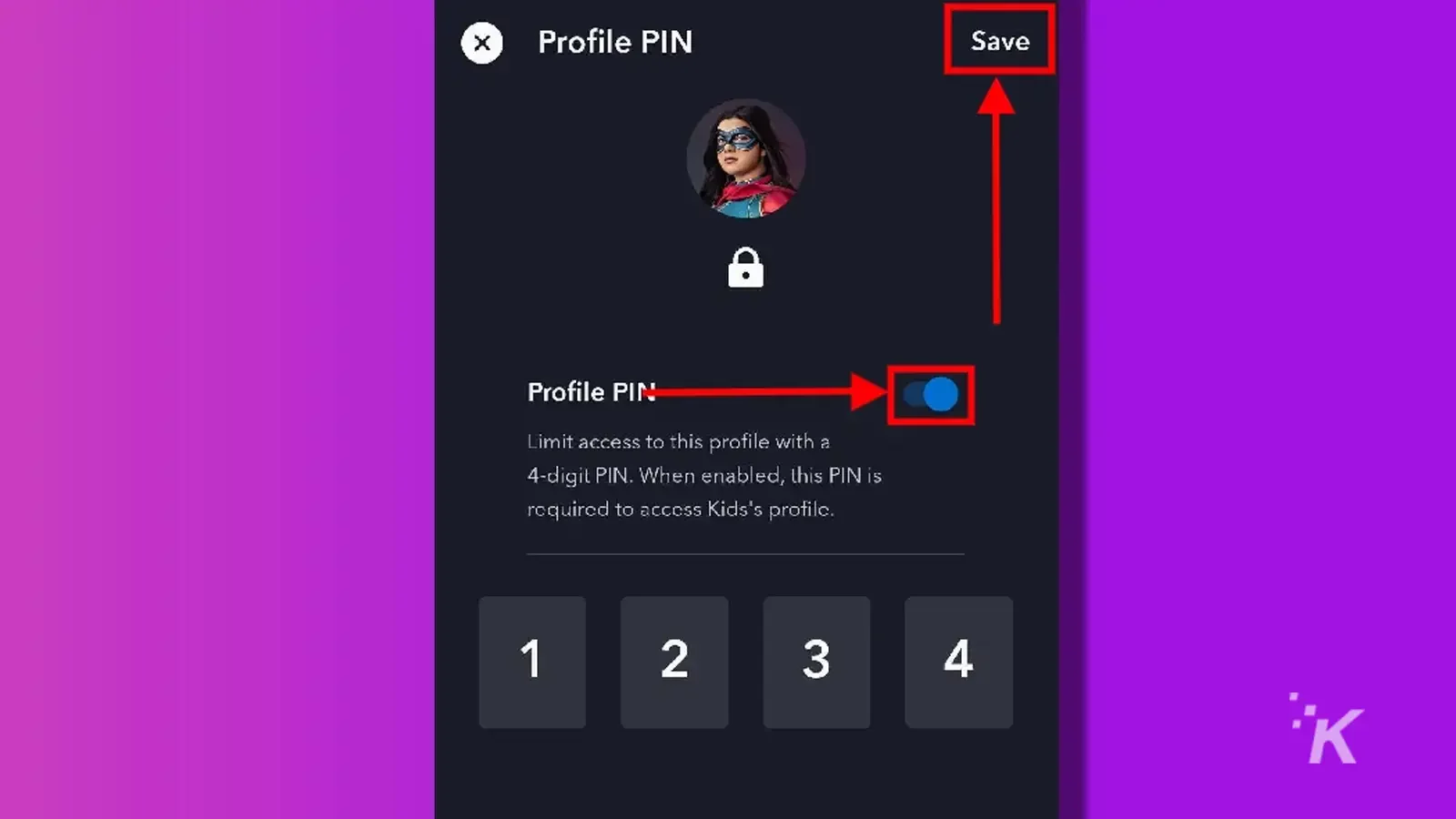
سيحصل حسابك الآن على طبقة أمان إضافية بفضل رمز المرور المكون من 4 أرقام.
سيتعين عليك إدخال رقم التعريف الشخصي في كل مرة تريد فيها مشاهدة المحتوى من ملف التعريف هذا ، ولكن لا يمكن لأي شخص آخر الوصول إلى ملف التعريف الخاص بك بدونه.
قم بتأمين ملفات تعريف Disney Plus الخاصة بك باستخدام أدوات الرقابة الأبوية
لذلك هناك لديك. كما يمكنك أن تقول ، تقدم Disney Plus عدة خيارات للرقابة الأبوية والأمان.
سواء كنت ترغب في الحد من تصنيف المحتوى لأطفالك أو إنشاء ملف تعريف للأطفال مصمم خصيصًا للصغار ، فإن Disney Plus ستتيح لك القيام بذلك.
يمكنك أيضًا إضافة رقم تعريف شخصي مكون من 4 أرقام لكل ملف تعريف فردي داخل الحساب. لذلك سيكون لديك طبقة إضافية من الحماية للمساعدة في إبعاد أطفالك عن المحتوى الذي لا تريدهم أن يروه.
لحسن الحظ ، يعد إعداد أدوات الرقابة الأبوية على Disney Plus أمرًا بسيطًا نسبيًا ، طالما أنك تعرف المكان الذي تبحث فيه.
هل لديك أي أفكار حول هذا؟ أخبرنا أدناه في التعليقات أو انقل المناقشة إلى Twitter أو Facebook.
توصيات المحررين:
- كيفية تغيير بريدك الإلكتروني وكلمة المرور على Disney Plus
- إليك كيفية تغيير خطة Disney Plus الخاصة بك
- كيفية استخدام ميزة "الإعجاب المزدوج" على Netflix
- هل لا يزال بإمكانك استخدام VPN مع Netflix؟
فقط تنبيه ، إذا اشتريت شيئًا من خلال روابطنا ، فقد نحصل على حصة صغيرة من البيع. إنها إحدى الطرق التي نبقي الأضواء مضاءة هنا. اضغط هنا للمزيد.
